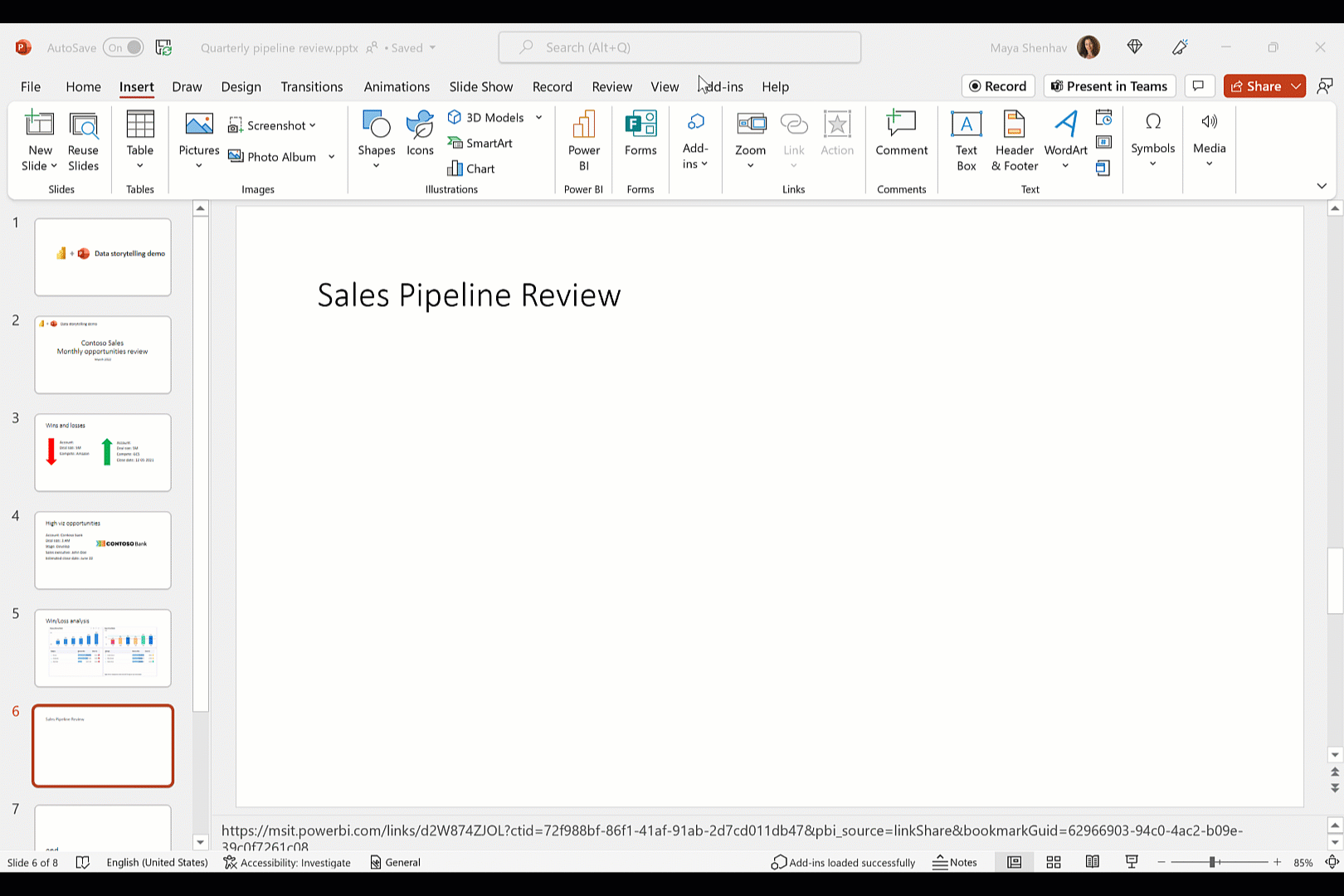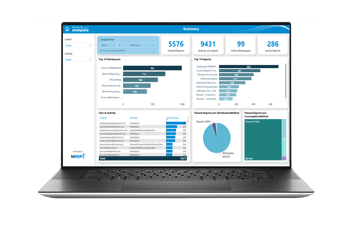Microsoft acaba de anunciar la integración definitiva entre Power BI y PowerPoint. Ya puedes insertar Power BI reports interactivos en tus presentaciones.
Microsoft acaba de anunciar una de las actualizaciones más esperadas de Power BI: la posibilidad de integrar Power BI reports en presentaciones PowerPoint. Descubre todos los detalles de la integración definitiva entre Power BI y PowerPoint y cómo aprovechar sus ventajas.
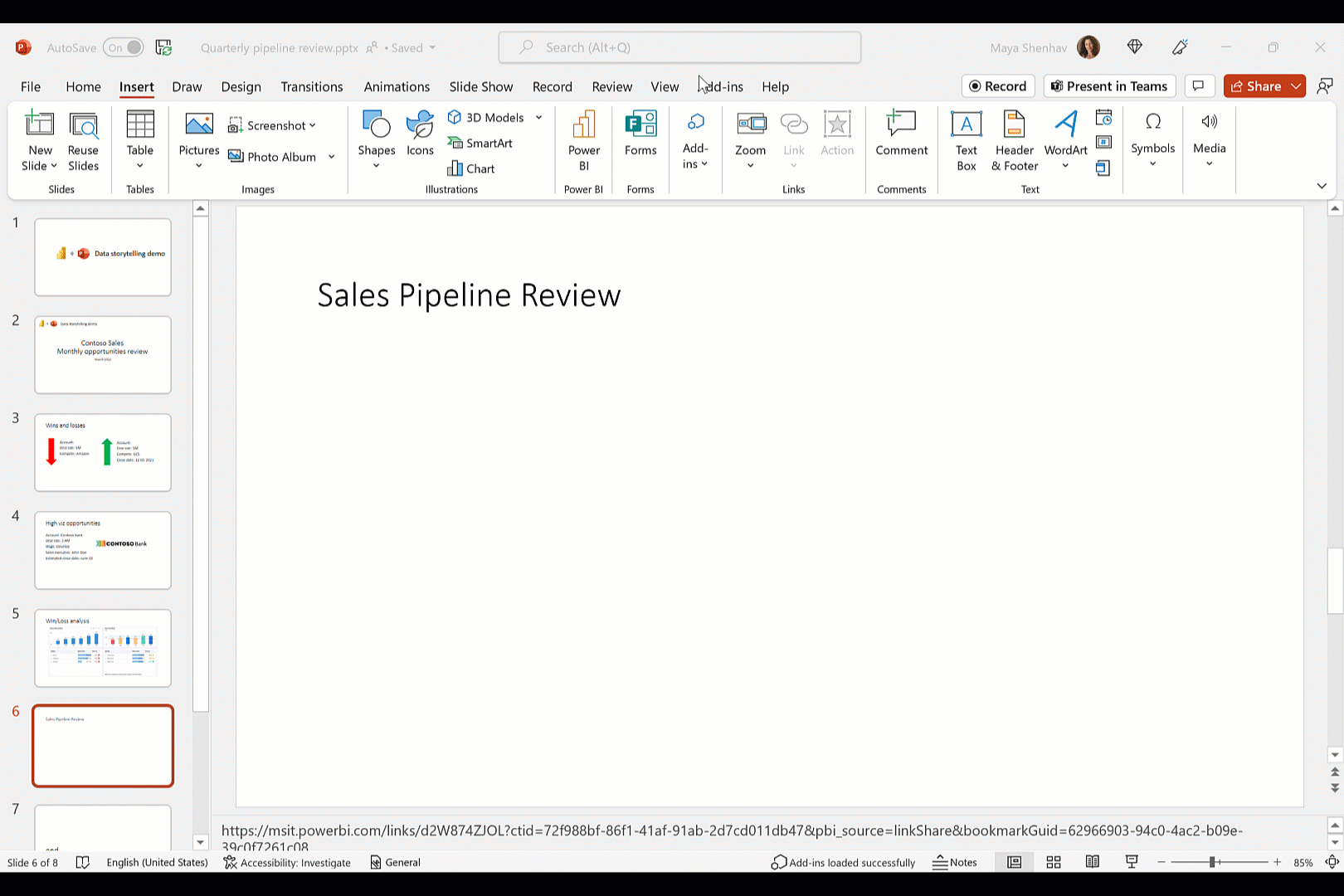
Fuente: Microsoft
El principal objetivo de Power BI es poner la información a disposición de las personas encargadas de tomar decisiones de negocio. La visualización de datos juega un papel fundamental en la toma de data-driven decisions, ya que transforma los datos en información e insights que se materializan en historias fáciles de entender.
Ahora, Microsoft da un paso más hacia la democratización de los datos, anunciando la integración completa entre Power BI y PowerPoint. Maya Shenhav, Project Manager de Power BI Mobile y Storytelling de Microsoft, explica los motivos que han llevado a Microsoft a formalizar algo que los usuarios llevan tiempo esperando: "La cultura data-driven consiste en poner los datos en manos de los usuarios de la empresa que necesitan datos y conocimientos para la toma de decisiones. Cuando estos usuarios necesitan tomar decisiones en común, suelen usar una presentación PowerPoint para dirigir la conversación. Sin embargo, mientras que los datos en Power BI están actualizados y son interactivos, suelen añadirse a las presentaciones en forma de capturas de pantalla. Por tanto, carecen de interactividad y no se actualizan. Como resultado, depende de ti crear manualmente nuevas capturas de pantalla para mantener tus presentaciones actualizadas."
El pasado martes 24 de mayo Microsoft anunció que ya está disponible la vista previa del complemento que han llamado Power BI data storytelling in PowerPoint.
En Bismart, como empresa partner Power BI preferente de Microsoft, procuramos mantener a los usuarios informados sobre las novedades y mejores prácticas de uso en Power BI.
Ahora puedes descargar nuestra guía en la que encontrarás el paso a paso sobre como insertar Power BI reports a PowerPoint y otra información útil relativa a la nueva funcionalidad:
¿Qué permite la integración entre Power BI y PowerPoint?
El nuevo complemento permite a los usuarios insertar sus Power BI reports y bookmarks en presentaciones PowerPoint, conservando la interactividad y la navegabilidad de los reports y cuadros de mando.
Hasta ahora, los users que querían insertar un informe o parte de un informe en PowerPoint, lo hacían a través de capturas de pantalla. Sin embargo, las capturas de pantalla impiden que los usuarios puedan interaccionar con los datos.
Además, los Power BI reports son entes vivos y cambiantes que actualizan automáticamente cada vez que cambian los datos. Así, con el nuevo módulo, podemos mostrar los informes íntegros en PowerPoint, sin que pierdan la interactividad propia de Power BI y evitando que los usuarios tengan que reemplazar las capturas de pantalla cada vez que los datos se actualizan: "Con la narración de datos, los datos de tus diapositivas siempre estarán actualizados, tanto si estás construyendo una presentación como si la estás presentando en directo a otras personas."
Por otro lado, esta integración amplía las posibilidades de storytelling de los encargados de presentar los datos, ya que permite complementar los informes Power BI con explicaciones textuales y/o visuales en PowerPoint en una sola vista, sin tener que cambiar de pantalla. Así, si durante una reunión los asistentes quieren explorar los datos del informe con mayor detalle, podrán hacerlo sin tener que salir de la presentación PowerPoint, manteniendo el flujo de la conversación.
¿Cómo insertar informes Power BI en PowerPoint?
Existen dos formas distintas de insertar informes en una presentación PowerPoint. Podemos hacerlo desde PowerPoint o desde Power BI.
Insertar Power BI report desde PowerPoint
1. Instala el módulo
En principio, al abrir una presentación, el nuevo botón Power BI debería aparecer automáticamente en la sección 'Insertar' del menú de PowerPoint.

Fuente: Microsoft
Sin embargo, es probable que a algunos usuarios aún no les aparezca. Si este es el caso, daremos clic en 'Complementos' > Obtener complementos para acceder a la store de Office. Buscaremos 'Microsoft Power BI' y daremos clic en 'Agregar'.
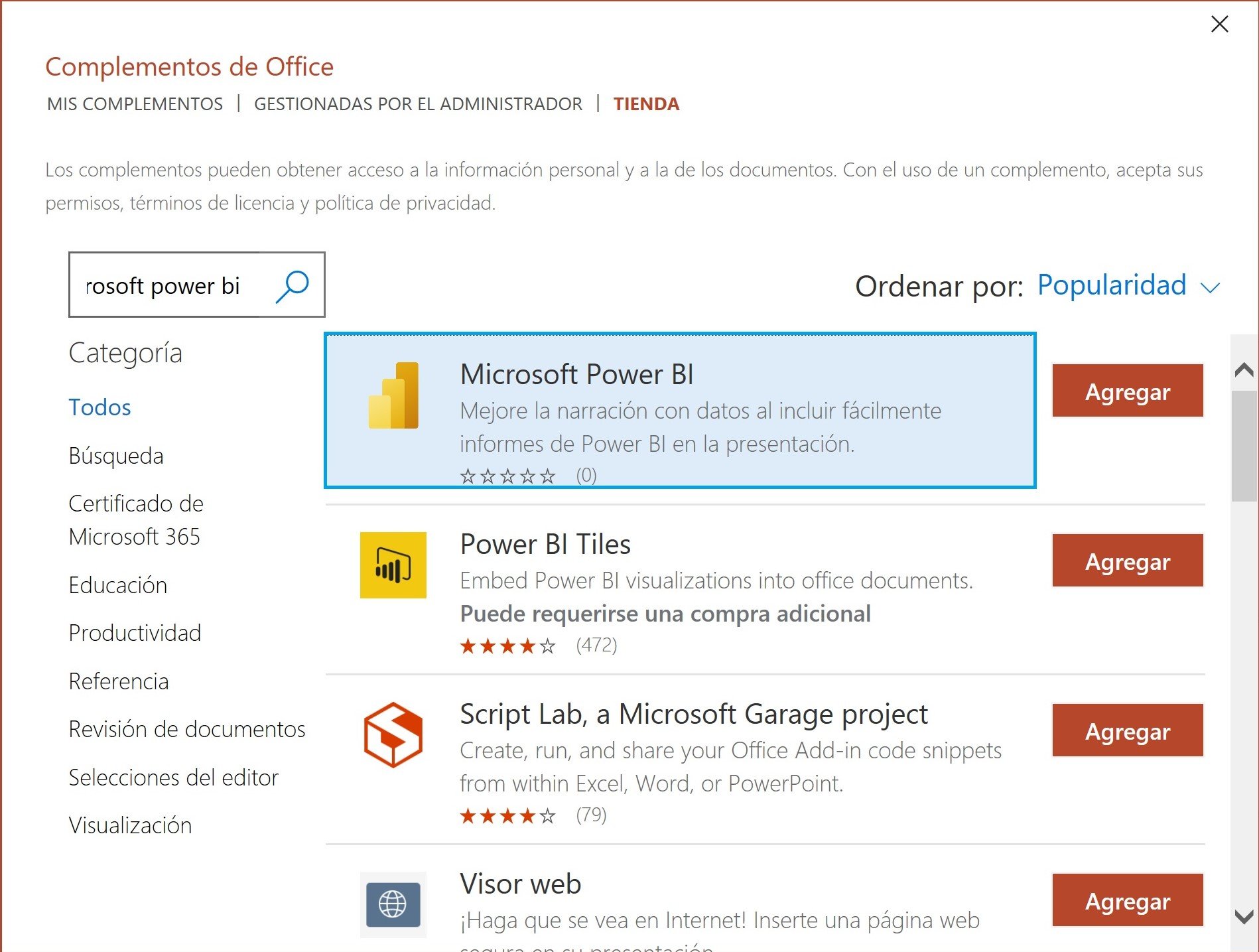
2. Inserta la URL del report
Una vez el botón aparece en el menú, solo tenemos que pegar la URL del report que queremos insertar.
¡Hecho!
Insertar Power BI report desde Power BI
Otra forma de añadir un informe Power BI en PowerPoint es partiendo del informe que queremos insertar.
Únicamente tenemos que hacer clic en Exportar > PowerPoint.
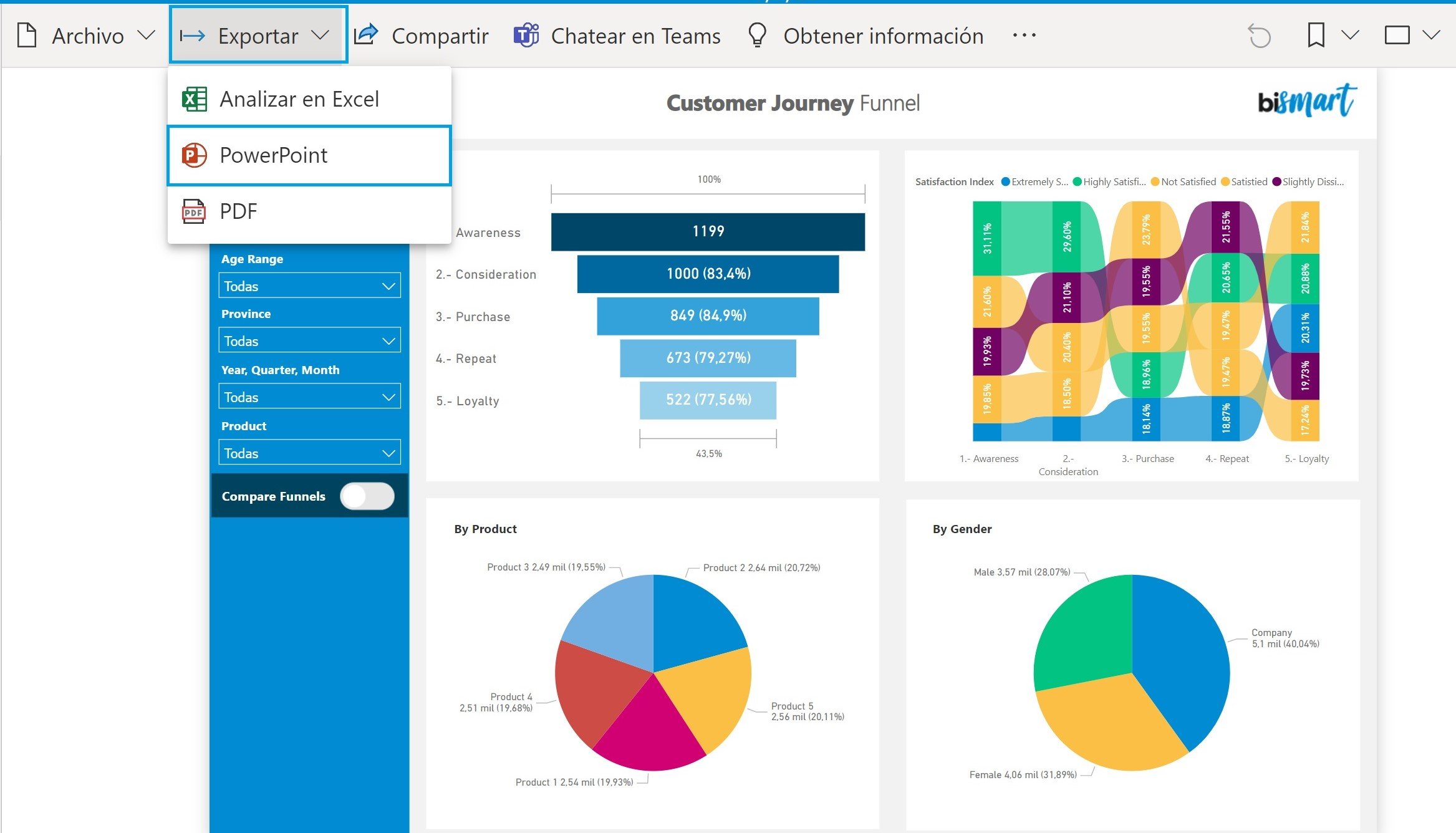
Fuente: Bismart Customer Journey
Power BI nos da la opción de insertar una sola pantalla o el report completo en la presentación. Ahora, los reports que cargamos en una presentación son interactivos y podemos explorar e interactuar con los datos sin salir de PowerPoint.
Storytelling con Power BI
Con esta actualización, Microsoft pretende ampliar las capacidades de storytelling de Power BI. Así, las historias construidas en Power BI ya no solo se pueden incrustar en un espacio web o enviarlas por correo, sino que las podemos presentar en directo.
Esta iniciativa ha sido diseñada para optimizar las reuniones empresariales y fomentar la puesta en común de la información. Insertando nuestros informes en una presentación PowerPoint, podemos jugar con los datos o cambiar la vista para responder a las preguntas y observaciones de nuestros interlocutores al momento. Estas posibilidades fomentan la puesta en común de ideas, el intercambio de opiniones y la llegada a conclusiones durante un meeting. En última instancia, Power BI fue creado para que los empresarios puedan tomar mejores decisiones a partir de los datos y la cohesión entre Power BI y PowerPoint no hace más que contribuir a lo que ya era una herramienta clave para el proceso de toma de decisiones empresariales.
Por otro lado, esta integración también nos da la posibilidad de mostrar una pantalla estática de nuestro informe. Esto resulta especialmente útil cuando hemos editado la vista o la disposición de los datos antes de la reunión y tenemos la intención de mostrar algo desde un punto de vista concreto para fortalecer una idea.
Para conseguirlo, tenemos que convertir la vista en una imagen haciendo clic en la flecha que encontramos en la esquina superior derecha del informe y seleccionar 'Mostrar como imagen guardada'.
 Fuente: Bismart Customer Journey
Fuente: Bismart Customer Journey
Compartir una presentación PowerPoint que incluye un Power BI report
Con esta actualización, podemos compartir cualquier presentación PowerPoint que contenga un informe Power BI. No obstante, las personas con quien compartamos la presentación deben tener cuenta en Power BI para ver el report, a no ser que hayamos guardado la vista como una imagen. Los usuarios que no tienen permisos pueden solicitar acceso al report al propietario desde la misma presentación.
Tomar decisiones es más fácil e interactivo que nunca
Los usuarios de Power BI llevan tiempo esperando la integración entre Power BI y PowerPoint.
Se trata de un añadido clave que mejorará las reuniones y la forma de comunicar la información. Esta nueva opción permite a las personas que participan en un meeting explorar los datos en tiempo real al mismo tiempo que hablan sobre ellos, así como hacer descubrimientos al instante.
Una adición tan simple como esta promete mejorar muchísimo el proceso de toma de decisiones de negocio.
¿A qué estás esperando? ¡Pruébalo ya!
¡Descárgate nuestra guía y sigue el paso a paso!